Puuttuvat DLL-tiedostot ovat yleinen ongelma Windows 10: ssä, mikä aiheuttaa paljon ongelmia tietokoneellasi. Riippumatta siitä, yritätkö avata ohjelmaa tai käynnistää tietokoneesi, saatat nähdä viestin:Ohjelma ei voi käynnistyä, koska mfc110u.dll puuttuu laskelmastasir ”.
Virhe näkyy, kun Mfc110u.dll-tiedosto puuttuu. Se on DLL-tiedosto, joka liittyy Microsoftin Visual Studioon, joka on erityisesti suunniteltu Windows-alustalle. Tämä ongelma ilmenee, kun jotkut Visual Studion osat vahingoittuvat tai vioittuvat.
Hyvä asia on, että se voidaan ratkaista melko helposti. Katsotaan miten.
Tapa 1: Asentamalla Visual C ++ Redistributable for Visual Studio 2012 -päivitys 4
Vaihe 1: Avaa selain ja kopioi ja liitä alla oleva linkki osoiteriville. Osuma Tulla sisään päästäksesi Microsoftin lataussivulle Visual C ++ -jakelukelpoinen Visual Studio 2012 -päivitykseen 4.
https://www.microsoft.com/en-us/download/details.aspx? id = 30679
Paina punaista ladata -painiketta.
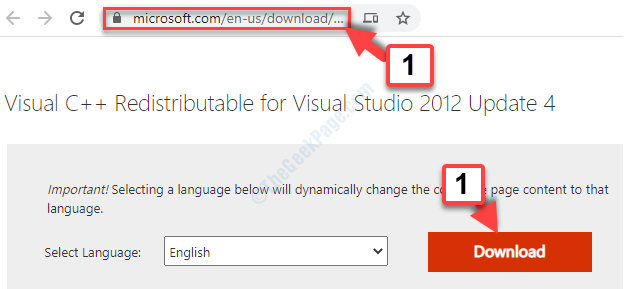
Vaihe 2: Valitse nyt lataustiedosto järjestelmän arkkitehtuurin perusteella. Esimerkiksi, joten valitsin ensimmäisen lataustiedoston 64-bittiselle.
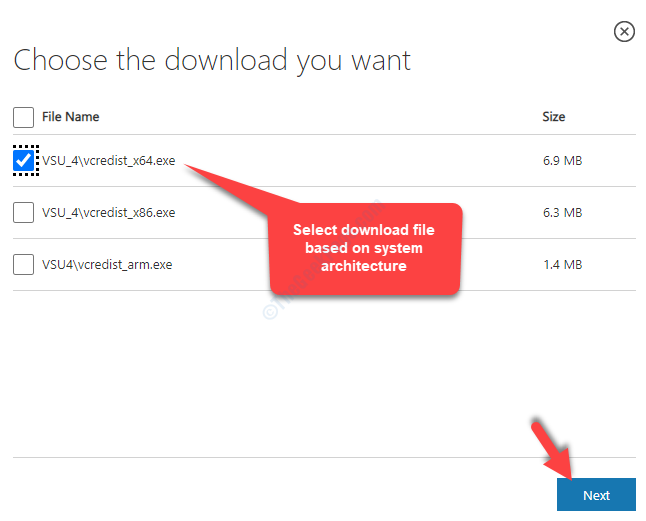
Vaihe 3: Vahvista, onko se a 32-bittinen tai 64-bittinen paina Windows 10 -järjestelmän järjestelmäarkkitehtuuria Win + R avaamalla näppäimistön näppäimet Suorita komento. Kirjoita nyt msinfo32 hakukentässä ja paina OK -painiketta.
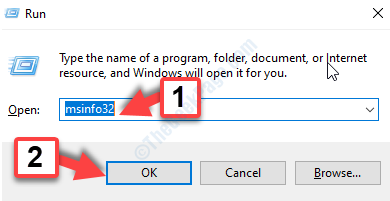
Vaihe 4: vuonna Järjestelmätiedot oikealla puolella oleva ikkuna Järjestelmän tyyppi. Täältä saat järjestelmäarkkitehtuurin. Minun tapauksessani se on 64-bittinen.
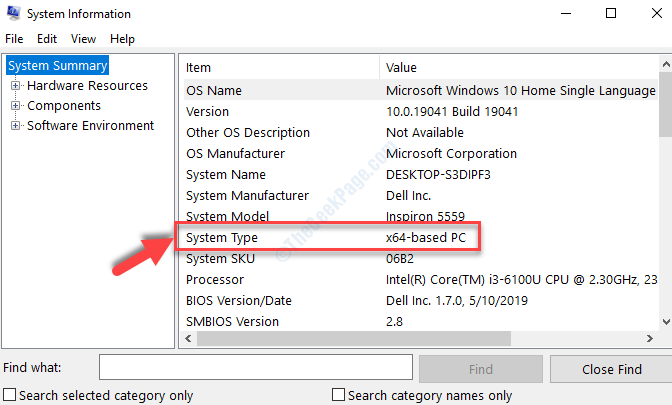
Joten nyt kun olet ladannut Visual C ++ -jakelukelpoinen Visual Studio 2012 -päivitykseen 4 Noudata järjestelmätyyppisi perusteella ohjeita asennuksen loppuun saattamiseksi.
Nyt kun puuttuva DLL-tiedosto on lisätty järjestelmään, sinun ei pitäisi enää nähdä virhettä. Mutta jos näet edelleen virheen, kokeile toista menetelmää.
Tapa 2: Lataamalla MFC110U.DLL
Vaihe 1: Siirry haluamaasi selaimeen ja liitä alla oleva linkki osoiteriville ja paina Tulla sisään.
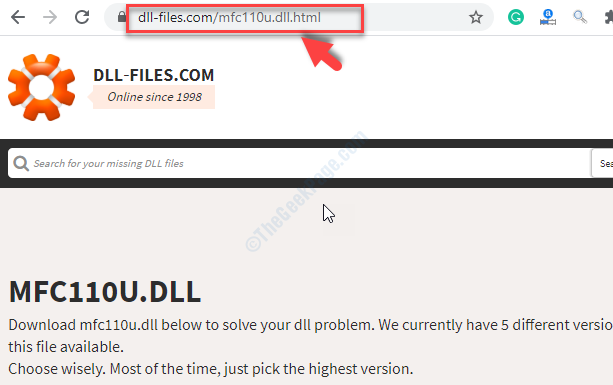
Vaihe 2: vuonna MFC110U.DLL lataussivua, vieritä alaspäin ladattavien tiedostojen luetteloon. Klikkaa ladata järjestelmän arkkitehtuurin perusteella.

Vaihe 3: Avaa ladattu tiedosto Postinumero kansio Tiedostonhallinta. Valitse nyt dll-tiedosto, napsauta sitä hiiren kakkospainikkeella ja valitse Kopio napsauta hiiren kakkospainikkeella valikkoa.
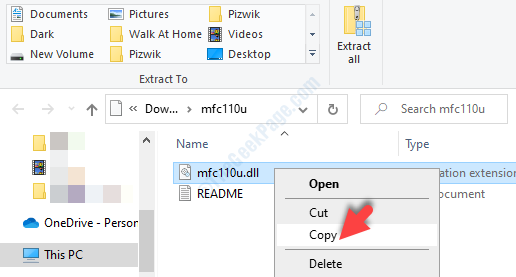
Vaihe 4: Napsauta nyt Tämä tietokone pikakuvake vasemmalla ja valitse C-asema ikkunan oikealla puolella.
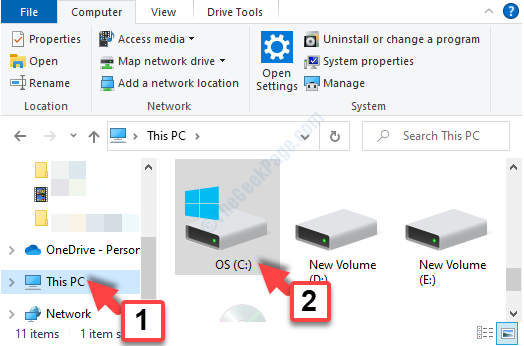
Vaihe 5: Siirry nyt alla olevalle polulle päästäksesi Järjestelmä32 kansio:
C: \ Windows \ System32

Vaihe 6: Liitä nyt kopioitu DLL tiedosto tässä Järjestelmä32 kansio. Näyttöön tulee kehote pyytää järjestelmänvalvojan lupaa. Paina vain Jatkaa -painiketta.

Siinä kaikki. Kun dll-tiedosto on liitetty kansioon, käynnistä tietokone uudelleen ja voit nyt avata ohjelmat helposti, ilman virheitä.


